не удалось подключиться к серверу майнкрафт io netty channel connecttimeoutexception
Ошибка «io.netty.channel.AbstractChannel AnnotatedConnectException» в Minecraft: что делать?
Запуск Minecraft может быть прерван ошибкой «io.netty.channel.AbstractChannel AnnotatedConnectException: Connection refused: no further information», которая возникает на этапе подключения к серверу. Узнаем, что предшествует появлению этой ошибки и способы ее исправления.
Чем вызвана ошибка?
Если при запуске Майнкрафт на экране видим ошибку «io.netty.channel.AbstractChannel AnnotatedConnectException», из-за которой игре отказано в подключении, то она может произойти по следующим причинам:
Перед применением решений перезагрузите роутер. Возможно, ошибка возникла из-за ошибочной сетевой конфигурации или повреждения кэша DNS. Отключите кабель питания роутера и подождите 2-3 минуты, прежде чем подключить устройство к электросети. Когда подключение к интернету будет установлено, попробуйте запустить игру.
Кроме того, найдите по запросу в интернете список приложений, которые несовместимы с определенными компонентами Minecraft, и удалите их, если они присутствуют на компьютере.
Добавление исключения в Брандмауэр
Во многих случаях подключение к серверу Minecraft блокируется брандмауэром Windows, что в конечном итоге приводит к ошибке «io.netty.channel.AbstractChannel AnnotatedConnectException». Поэтому попробуйте добавить исключение для некоторых исполняемых файлов из папки Minecraft, которым требуется доступ в интернет.
Разверните меню Пуск и щелкните на значок шестеренки, чтобы открыть системные Параметры, либо просто нажмите Win + I. Перейдите в раздел «Обновления и безопасность».
Откройте вкладку «Безопасность Windows» и перейдите в раздел «Брандмауэр и защита сети».
Выберите опцию «Разрешить работу с приложением через Брандмауэр».
Кликните на кнопку «Изменить параметры» и подтвердите это запрос нажатием на кнопку «Да».
Затем выберите «Разрешить другое приложение» и кликните на кнопку «Обзор». Перейдите в папку Minecraft и выберите исполняемый файл.
Повторите указанные действия еще раз. Перейдите в папку, в которой установлены серверы Minecraft. Откройте папку Maxwell – MinecraftServer. Установите разрешения обоим исполняемым файлам Java внутри этой папки таким же образом.
Теперь найдите в списке все опции «Java Platform SE Binary» и отметьте флажками для частной и публичной сети.
После применения изменений запустите Minecraft и посмотрите, прерывается ли этот процесс ошибкой «io.netty.channel.AbstractChannel AnnotatedConnectException».
Добавление IP-адреса и порта
Если для доступа в интернет используется динамический IP-адрес, он будет меняться каждые пару дней. Поэтому проверьте IP-адрес и порт для игры и добавьте его в лаунчер Minecraft.
Откройте командную строку с помощью поиска Windows, предоставив ей доступ администратора.
В консоли выполните команду ipconfig и запишите IPv4-адрес.
Затем перейдите в папку Minecraft Servers – Maxwell (с набором случайных чисел) – MinecraftServer и откройте текстовый документ «Server Properties».
Найдите в нем и запишите значение строки «Server Port», например, «25565».
Затем запустите Minecraft и перейдите к опции «Play Multiplayer». Выберите сервер и кликните на «Edit» (Редактировать).
Теперь в поле Address укажите IPv4-адрес и номер порта, например, «XXX.XXX.X.X:25565»
Кликните на Done (Готово), затем на кнопку Refresh (Обновить). Проверьте, прерывается ли запуск Minecraft ошибкой.
Проверка фильтрации портов
Иногда проблема может возникнуть в результате случайной фильтрации пользователем требуемых портов. Несмотря на то, что переадресация портов правильно настроена, фильтрация автоматически обнуляет ее, что приводит к указанной ошибке. Проверьте сетевые конфигурации роутера и локальной машины и убедитесь, что фильтрация портов не включена.
io.netty.channel.AbstractChannel$AnnotatedConnectException – ошибка в Майнкрафт: что делать
Автор: Юрий Белоусов · 09.09.2020
При попытке соединения с сервером Майнкрафт пользователь может стукнуться с появлением ошибки Failed to connect to the server — io.netty.channel.abstractchannel$annotatedconnectexception:
И единственной кнопкой «Back to server list», которая возвращает к списку серверов.
В этой статье рассмотрим, что это за ошибка io.netty.channel.AbstractChannel$AnnotatedConnectException в Майнкрафт и что делать, чтобы ее исправить.
Что за ошибка io.netty.channel.AbstractChannel$AnnotatedConnectException при подключении к серверу Майнкрафт
Ошибка «Failed to connect to the server | io.netty.channel.AbstractChannel$AnnotatedConnectException» указывает на неудачную попытку подключения к игровому серверу Майнкрафт. А текст после нее указывает на детальную информацию:
Почему появляется ошибка io.netty.channel.AbstractChannel$AnnotatedConnectException при подключении к серверу Майнкрафт
Причинами, по которым происходит ошибка io.netty.channel.AbstractChannel$AnnotatedConnectException, могут стать различные факторы, среди которых:
Ошибка io.netty.channel.AbstractChannel$AnnotatedConnectException Майнкрафт: как исправить
Рассмотрим детально пошаговую инструкцию по исправлению ошибки io.netty.channel.AbstractChannel$AnnotatedConnectException при подключении к серверу Minecraft.
Проверка работоспособности сервера
Прежде всего следует убедиться в работоспособности сервера. Для этого можно воспользоваться одним из специализированных онлайн-сервисов. Например, mcsrvstat.us. Необходимо перейти по ссылке и вбить IP-адрес сервера в соответствующую строку. Если сервер работает нормально, то сайт выдаст информацию о количестве игроков.
Если появляется сообщение «Could not get the server status…», то причина появления ошибки заключает в некорректной работе сервера. Необходимо просто подождать, пока она нормализуется.
Перезагрузка компьютера
Первым, что сделает делать, если возникает ошибка io.netty.channel.AbstractChannel$AnnotatedConnectException – перезагрузить ПК. Банальная перезагрузка компьютера в большинстве случае помогает устранить возникающие ошибки. Не следует пренебрегать данным советом.
Отключение антивируса, брандмауэра, VPN, Proxy
Непосредственно перед попыткой подключения к серверу стоит полностью отключить антивирусную программу и брандмауэр Windows. Если помогло, то в таком случае нужно включить их снова, зайти в настройки антивируса и брандмауэра и добавить папку с игрой в исключения. Инструкция для разных антивирусов индивидуальная, а для брандмауэра следует сделать следующее:
Также нужно отключить все программы, которые выполняют подмену или сокрытие IP-адреса: VPN, Proxy, если таковые имеются. В частности, отказаться от использования софта наподобие Hamachi.
Очистка кэша DNS
Также следует выполнить очистку кэша DNS. Для этого нужно:
Перезагрузка роутера
Стоит сделать перезагрузку сетевого оборудования. Необходимо выключить роутер, полностью отключив его от электросети и подождать минимум 1 минуту, прежде чем включить его снова.
Редактирование правил перенаправления адресов и портов
Некорректно установленные правила обработки адресов и портов в настройках маршрутизатора могут стать причиной возникновения ошибки. Для ее устранения нужно зайти в настройки роутера. Для этого нужно вбить в адресную строку браузера IP: http://192.168.0.1 или http://192.168.1.1. Ввести логин и пароль. Стандартные логин и пароль: admin admin. Необходимо зайти в раздел настроек безопасности и удалить существующие правила.
Устранение проблемы с файловой системой игры
Достаточно часто причиной, почему происходит ошибка io.netty.channel.AbstractChannel$AnnotatedConnectException становится проблема файловой системы игры:
Лучшим решением является полное удаление игры с помощью мастера установки и удаления программ Windows. После чего нужно скачать и установить игру заново. Желательно из другого источника.
Если желания скачивать всю игру заново нет, то можно попробовать упрощенный вариант, который заключается в удалении папки сервера, расположенной в папке с игрой. После чего необходимо заново скачать лаунчер и выполнить проверку целостности файлов.
Использование VPN
В некоторых случаях использование VPN может стать не причиной, а – решением проблемы. Можно попробовать использовать программу Hamachi для создания VPN-сети. И подключаться к серверу через нее.
Очистка и оптимизация ПК
Не лишним будет сделать очистку и оптимизацию ПК. Для этого отлично подойдет программа CCleaner.
Не нашли ответ? Тогда воспользуйтесь формой поиска:
io netty channel abstractchannel в Minecraft — как исправить ошибку
Мало что так расстраивает, как появление кодов ошибок, особенно когда вы не знаете, в чем может быть проблема.
Проще говоря, это ошибка подключения, когда компьютер, на котором вы находитесь, пытается установить соединение с выбранным вами сервером Minecraft, и это соединение не удается либо из-за того, что сервер, к которому вы подключаетесь, каким-то образом не распознает ваш запрос, либо не получает сигнал. обратно в Minecraft.
Какое решение этой ошибки?
Давайте начнем решать эту проблему с некоторых основных решений, которые работают практически при любой ошибке. Не пропускайте их, если вы еще не пробовали их, потому что это самые простые решения, которые занимают минимум времени!
• Перезапустите Minecraft.
• Перезагрузите компьютер.
• Включите и снова включите маршрутизатор: выключите его на минуту и снова включите.
Если это не помогло, пора попробовать более сложные шаги.
Чтобы начать решать эту проблему, нам нужно сначала выяснить, какой путь нам нужно выбрать, и это зависит от того, кто запускает сервер, к которому вы пытаетесь подключиться, будь то ваш собственный сервер или чей-то еще.
Если это чужой сервер
Если это чужой сервер, вы начинаете с проверки, можете ли вы подключиться к другим серверам. Если вы можете подключиться к другим серверам, проблема, скорее всего, не на вашей стороне, а проблема с этим конкретным сервером. Узнайте у людей, которые его запускают, есть ли какие-либо технические трудности.
Если проблема возникает при подключении к нескольким разным серверам, скорее всего, проблема на вашей стороне и, скорее всего, связана с вашими разрешениями брандмауэра. Прочтите приведенные ниже инструкции, чтобы решить проблему.
Разрешения межсетевого экрана
Вот шаги, которые вы предпринимаете, чтобы исправить разрешения вашего брандмауэра, которые, вероятно, вызывают ошибку в Minecraft.
Если это ваш собственный сервер
Если это ваш сервер и вы не можете к нему подключиться, первое решение — проверить, запустили ли вы сервер, прежде чем пытаться подключиться к нему. Иногда это простые вещи!
Если ваш сервер работает, то решение, скорее всего, будет одним из следующих двух:
Способ решения проблемы 1 одинаков как для вашего собственного сервера, так и для серверов других людей. Мы перечислили шаги, которые вы можете предпринять, выше под заголовком «Разрешения брандмауэра».
Если вариант 1 не решил вашу проблему, возможно, проблема заключается в варианте 2: перенаправление портов в вашей сети.
Поскольку это проблема вашего маршрутизатора, и каждый маршрутизатор имеет свой пользовательский интерфейс, трудно описать точные шаги, которые необходимо предпринять. Поэтому мы будем придерживаться общих инструкций, которые помогут вам решить проблему.
Перенаправление вашей сети
Вот шаги, которые вы предпринимаете для перенаправления вашей сети, чтобы помочь вам исправить ошибку Minecraft.
Minecraft популярная игра и пользователи начали сталкиваться с ошибкой при подключении к серверу «io.netty.channel.AbstractChannel$AnnotatedConnectException: Connection refused: no further information«. Ошибка появляется и при подключении других серверов, что может говорить о проблеме на стороне компьютера под управлением Windows.
Как исправить ошибку io netty channel AbstractChannel Annotated Connect Exception
Виновником ошибки может быть, брандмауэр, несовместимость IP, Устаревший Java или несовместимое ПО. Разберем способы, как устранить ошибку.
1. Сброс роутера
Если выключался модем, то IP адрес будет назначен другой, так как провайдеры используют динамический IP-адрес. По этой причине:
2. Сброс сети
Сбросим параметры адресов и DNS на компьютеры, так как они могут локально сохраниться и на новые не обновиться. Для этого, запутсите командную строку от имени администратора и введите ниже команды по очереди:
3. Исключение Брандмауэра
4. Добавить IP и Порт
Если у вас не динамически IP-адрес, то проблема может быть в нем, так как, если пропал интернет и появился снова, то IP адрес будет уже другим. По этому, проверим IP адрес и порт и добавим его в лаунчер игры Minecraft. Для этого:
5. Несовместимое ПО
Если у вас установлено одно из этих приложений, то его нужно удалить:
How to Fix ‘Io.Netty.Channel.ConnectTimeoutException’ Error in Minecraft Realms
The error ‘Io.Netty.Channel.ConnectTimeoutException’ typically appears when Minecraft users attempt to connect to a regular or Realm server. This problem seems to be PC exclusive and is reported to occur on Windows 7, Windows 8.1 and Windows 10.
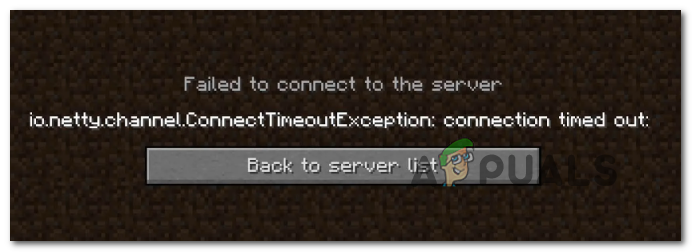
After investigating this Minecraft Error code it turns out that this problem can be caused by a few different culprits:
Method 1: Restarting or Resetting your Router
As several affected users have reported, this problem can also occur due to a network inconsistency facilitated by an IP / TCP inconsistency rooted in your router. If this scenario is applicable, you should be able to fix this problem by going for a simple reboot – What this will do is it will refresh the IP and DNS that your PC currently uses and clear any temporary data packets.
To go for a router reset, simply turn Off your router using the On / Off button on the back of your network device or just physically unplug the power cable. After you do this, wait for at least 30 seconds to ensure that the power capacitors are completely drained.

After this time period has passed, turn on your router, wait for Internet access to be re-established, then launch Minecraft to see if the error is still occurring while attempting to connect to a hosted world.
If the problem is still persisting, your next step should be to go for a router reset. You can do this by using a sharp object to press and hold the Reset button on the back of your router.
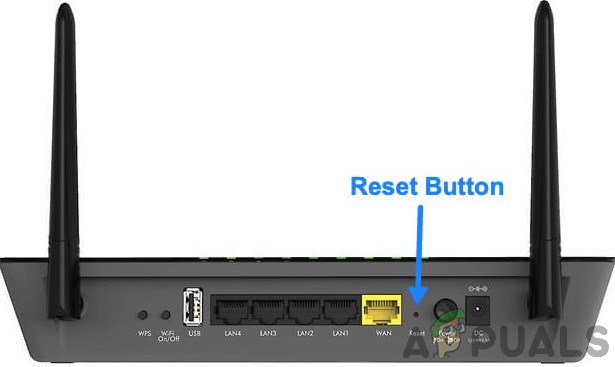
Note: Keep in mind that this procedure will reset your router settings to the factory state. This will override any custom settings, forwarded ports, or blocked devices. In some cases, it might also clear the ISP credentials the router is using to facilitate an Internet connection.
If you are prepared to go for a router reset, press and hold on the Reset button until you see the front LEDs flashing all at once. Once this happens, release the Reset button and re-establish the Internet connection.
Test to see if the problem is now resolved by opening Minecraft once again. In case the same io.netty.channel error is still occurring, move down to the next potential fix below.
Method 2: Whitelisting Java JRE in Windows Defender (if applicable)
As it turns out, one of the most common causes that will end up triggering the io.netty.channel error due to a false positive triggered by your Windows Defender Antivirus or by a 3rd party equivalent. As some affected users have reported, Windows Defender or a 3rd party suite might end up blocking JRE (Java Runtime Environment) from communicating with external servers.
Keep in mind that the Java environment is absolutely essential for Minecraft and connecting to other players will not be possible until you ensure that JRE is not inhibited by your antivirus.
In case you’re using the native security suite (Windows Defender), you can potentially deal with this issue in two different ways:
Disabling the real-time protection is a quicker procedure that will allow you to determine whether this problem is indeed being facilitated by some kind of antivirus interference (sub-guide A). But if you want to fix the problem permanently, go directly for sub-guide B.
A. Disabling the Real-Time Protection
B. Whitelisting the JRE in Windows Defender
In case you are still seeing the same type of error in Minecraft while attempting to join or host an online game, move down to the next potential fix below.
Method 3: Disabling / Uninstalling 3rd party Security Suite (if applicable)
Just because you’re using a 3rd party suite doesn’t mean that the io.netty.channel error isn’t actually produced by your security suite. In some cases, the JRE (Java Runtime Environment) is blocked from communicating with the Minecraft server due to a false positive.
If this scenario is applicable, your first attempt at determining whether your 3rd party AV is causing the problem should be to disable the real-time protection before launching Minecraft. Even though the procedure of doing this will be different, in most cases, you will be able to disable the real-time protection directly from the tray-bar icon.

Once you do this, repeat the action in Minecraft that was previously causing the issue. If the problem stops occurring while your 3rd party suite is disabled, you will be able to fix the problem by whitelisting JRE and the main Minecraft executable.
Note: The steps of whitelisting an item in a 3rd party AV will be different depending on which security product you’re using. Search online for specific steps.
However, you can also take the drastic approach and uninstall the overprotective suite altogether. Here’s a quick guide on how to do this & ensure that you don’t leave behind any remnant files that might cause the same behavior:
In case the same error code is still occurring, move down to the next potential fix below.
Method 4: Matching the Port number of Server
As it turns out, another common cause that might end up causing the io.netty.channel error is an instance where the port number of your client is not matching the port number of the server.
If this scenario is applicable, you should be able to fix the problem by opening up the startup script and fetching the real port of the Minecraft server, then using the Direct Connect option to connect using the correct port. A lot of affected users have confirmed that this operation was the only thing that allowed them to fix the problem.
Follow the instructions below to make sure that you are matching the port number of the server with the port that you connect to:
In case the same problem is still occurring, move down to the next potential fix below.
Method 5: Switching to Google’s DNS
If none of the potential fixes above have worked for you, it’s also possible that you’re seeing this problem due to an inconsistent default Domain Name System. This problem typically occurs with tier 2 ISPs.
Fortunately, a lot of affected users have confirmed that the issue was resolved completely after they made the switch to the DNS provided by Google. This fix will end up resolving the majority of issues facilitated by an inconsistent DNS.
If you’re still seeing the default DNS, follow the instructions below to make the switch to the Google DNS and see if this ends up resolving the io.netty.channel error:



